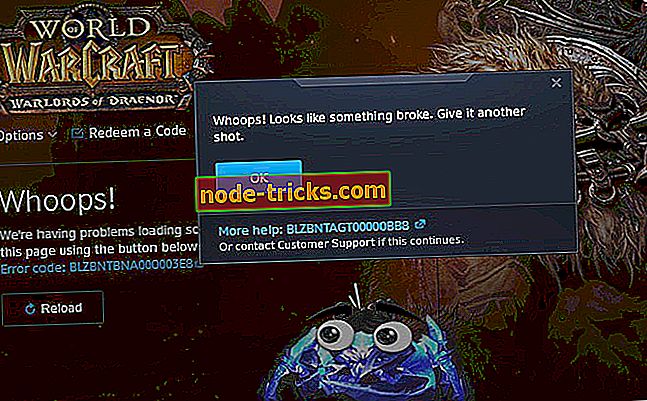Це, як ви можете шифрувати ваш USB Flash Drive
Якщо ви хочете зашифрувати флеш-пам'ять USB, вам не потрібно встановлювати будь-які інструменти сторонніх виробників. У Windows вже є все необхідне для шифрування диска USB.
Цей вбудований інструмент Windows називається BitLocker і, безумовно, є найкращим вибором, оскільки це, напевно, найбезпечніший і найнадійніший засіб для шифрування.
Кроки для шифрування флеш-пам'яті USB у Windows 10
Щоб зашифрувати флеш-пам'ять USB, виконайте наведені нижче дії.
- Увійдіть до свого комп'ютера Windows і перейдіть до Desktop
- Переконайтеся, що USB-накопичувач правильно вставлено в USB-порт комп'ютера
- Відкрийте піктограму Цей ПК на робочому столі
- У розділі "Пристрої та драйвери" цієї папки "Комп'ютер" знайдіть піктограму USB-накопичувача і клацніть правою кнопкою миші
- У контекстному меню виберіть пункт Увімкнути BitLocker
- Зачекайте, поки BitLocker ініціалізує ваш USB-пристрій
- Після завершення процесу ініціалізації натисніть, щоб перевірити Використовуйте пароль, щоб розблокувати диск, введіть і повторно введіть пароль, а потім натисніть кнопку Далі, щоб продовжити
- Тепер виберіть пункт призначення, у якому потрібно зберегти ключ відновлення (збережіть його в обліковому записі Microsoft, збережіть у файлі або надрукуйте ключ відновлення)
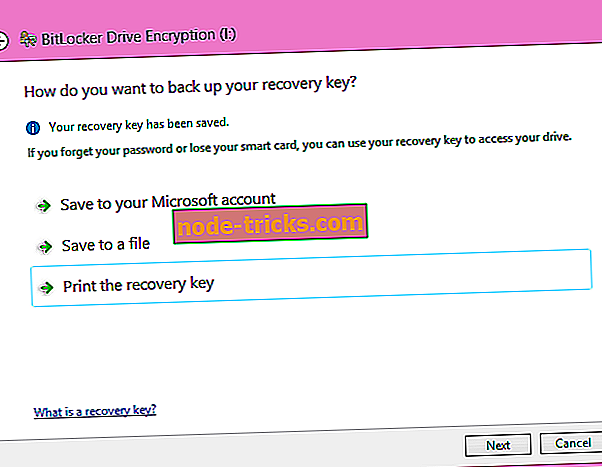
- У вікні " Зберегти ключ відновлення BitLocker " знайдіть розташування для збереження ключа відновлення та натисніть "Зберегти".
- Натисніть "Далі", щоб продовжити
- Переконайтеся, що у вікні Вибрати, скільки вікна диска зашифрувати, переконайтеся, що вибраний простір на диску тільки (швидше і найкраще для нових ПК і дисків) перемикач і натисніть кнопку Далі
- Тепер натисніть кнопку Почати шифрування з наступного вікна
- Коли з'явиться інтерфейс шифрування диска BitLocker, зачекайте, поки процес завершиться
Якщо ви використовуєте новішу версію Windows 10, кроки, які слід виконати, трохи відрізняються. Причиною цього є те, що Microsoft додала кілька змін до інтерфейсу користувача Windows 1o.
Як увімкнути Bitlocker на USB-диску на нових версіях Windows 10
Щоб шифрувати флеш-пам'ять USB за допомогою BitLocker у Windows 10, виконайте наведені нижче дії.
1. Підключіть диск до комп'ютера.
2. Windows 10 повинен розпізнавати диск, тому перейдіть до меню "Пуск", введіть "bitlocker" і натисніть "Керування BitLocker".

3. Панель керування BitLocker буде запущена і всі драйвери у вашій системі, які підходять для шифрування BitLocker, будуть перелічені.
4. Знайдіть флеш-диск, який потрібно зашифрувати, а потім натисніть посилання "Увімкнути BitLocker".
5. Після цього BitLocker ініціює ваш флеш-диск, але не виймайте флеш-пам'ять під час цього процесу, оскільки це може призвести до пошкодження диска.
6. BitLocker запитає, який тип безпеки ви хочете використовувати з вашим приводом. Введіть пароль і натисніть "Далі".
7. BitLocker також створить ключ відновлення для диска, щоб допомогти вам відновити дані, якщо ви забудете пароль. Переконайтеся, що ви зберегли ключ відновлення в безпечному місці та натисніть "Далі".
8. Вкажіть, чи потрібна програма BitLocker для шифрування всього пристрою або лише використовуваного простору. Отже, виберіть свій параметр і натисніть кнопку "Далі".
9. Натисніть "Запустити шифрування", і BitLocker почне шифрувати диск.
Тепер ваш USB флеш-диск зашифрований, і тільки ви або користувачі з паролем можуть отримати доступ до його вмісту.
Примітка редактора: Ця публікація була спочатку опублікована в квітні 2015 року і з тих пір оновлена на свіжість і точність.

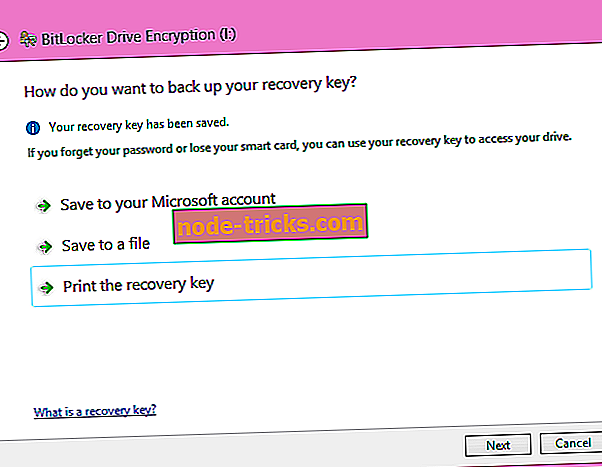
![Кращі 10 + Windows 8 програми цього тижня [Різдвяна видання]](https://node-tricks.com/img/windows/564/best-10-windows-8-apps-this-week-10.jpg)